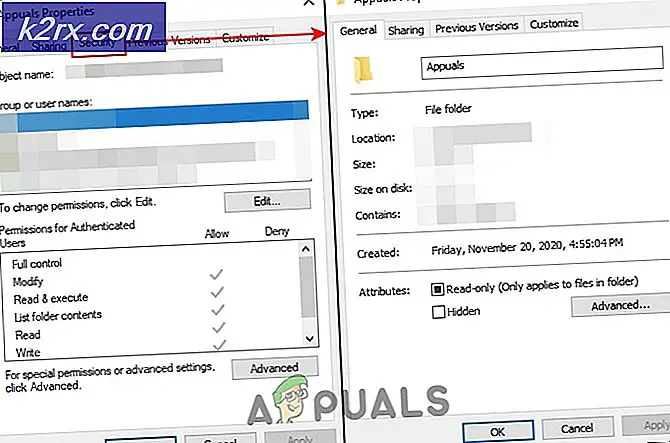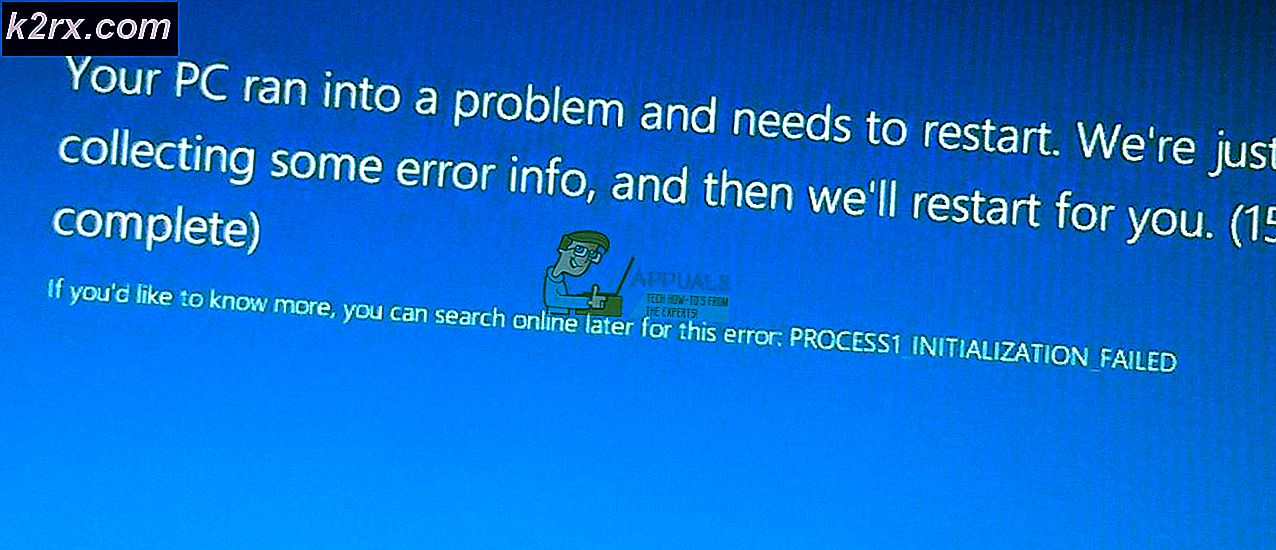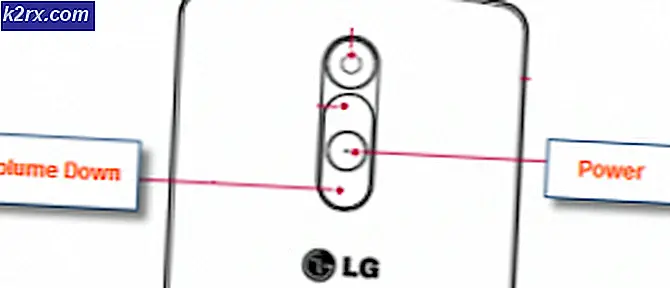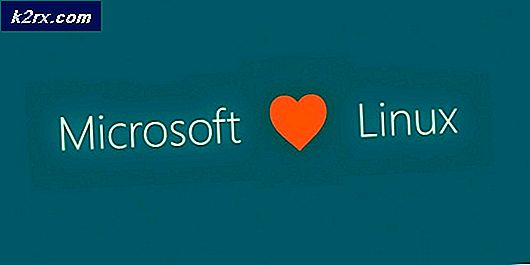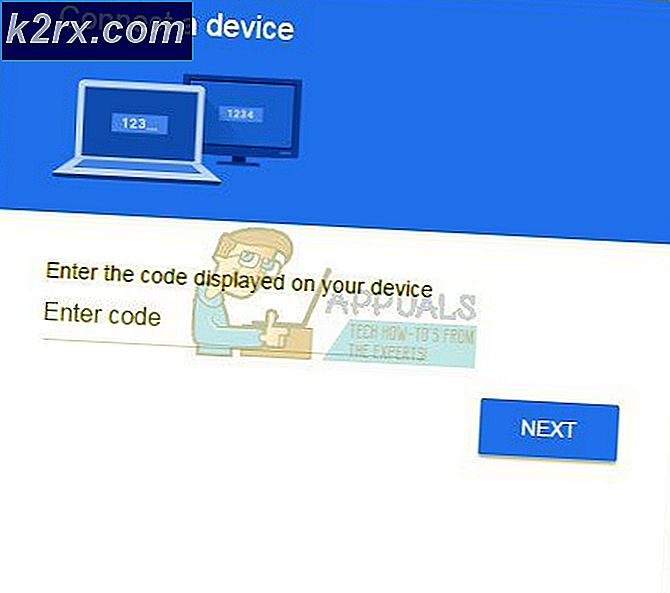Fix: Fortnite konnte das Profil nicht sperren
Vierzehn Tage kann Scheitern zu Profil sperren aufgrund der NAT-Einschränkungen Ihres Routers. Darüber hinaus kann die beschädigte Installation des Spiels oder des Spielmodus den diskutierten Fehler verursachen. Der betroffene Benutzer stößt auf den Profilfehler, wenn er versucht, das Spiel zu starten oder an einem Multiplayer-Spiel teilzunehmen. Es wird berichtet, dass das Problem auf dem PC, der Xbox und der Play Station auftritt.
Bevor Sie mit den Lösungen fortfahren, ausschalten Ihren PC und warten Sie mindestens 20 Minuten Schalten Sie dann das System ein, um zu überprüfen, ob das Problem behoben ist. Darüber hinaus, während der Fehlerbehebung, wann immer Sie auf die Option stoßen wieder beitreten oder aufgeben Klicken Sie im Spiel auf Spiel abbrechen Taste. Darüber hinaus, bis der Fehler behoben ist, wann immer eine Mission endet, Warten Sie auf den Belohnungsbildschirm angezeigt werden und dann mit dem nächsten Schritt fortfahren. Wenn Sie oder ein anderer Spieler das Spiel verlassen, bevor der Belohnungsbildschirm angezeigt wird, wird bei einem neuen Spieler, der möglicherweise versucht, den leeren Platz zu erfüllen, das Profil nicht gesperrt.
Lösung 1: Starten Sie das Spiel / den Launcher und den PC neu
Eine vorübergehende Fehlfunktion der Kommunikations- oder Softwaremodule kann den vorliegenden Fehler verursachen. Sie können den Fehler durch einen einfachen Neustart des Spiels oder des PCs beheben.
- Ausgang das Spiel und dann die Epischer Launcher.
- Jetzt Rechtsklick auf der Windows Klicken Sie auf die Schaltfläche und klicken Sie dann auf Taskmanager.
- Jetzt Beenden Sie die Prozesse Zugehörigkeit zum Spiel und Launcher.
- Dann starten Wenn Sie danach gefragt werden, ob Sie dem Spiel beitreten oder es abbrechen möchten, klicken Sie auf Spiel abbrechen Taste. Überprüfen Sie nun, ob das Problem behoben ist.
- Wenn nicht, dann Ausfahrt das Spiel / Launcher und neu starten dein System.
- Überprüfen Sie beim Neustart, ob das Spiel fehlerfrei ist.
Lösung 2: Ändern Sie die Region Ihres Spiels
Fortnite verwendet ein Netzwerk verteilter Server, um den Spielern den Inhalt bereitzustellen. Möglicherweise tritt der aktuelle Profilfehler auf, wenn der Server der Region überlastet ist oder nicht ordnungsgemäß auf Ihre Anforderungen reagiert. In diesem Szenario kann das Problem durch Ändern der Region Ihres Spiels behoben werden.
- Öffne das Spiel Speisekarte und navigieren Sie zu die Einstellungen Tab.
- Dann ändern Sie die Matchmaking Region nach deinem Wunsch. Es ist besser, einen Server mit dem niedrigeren Ping auszuwählen.
- Starten Sie nun das Spiel und überprüfen Sie, ob das Profilproblem behoben ist.
Lösung 3: Ändern Sie die Party-Privatsphäre des Spiels in "Privat"
Das Spiel zeigt möglicherweise den vorliegenden Fehler an, wenn er in der Operation stecken bleibt und das Spiel „denkt“, dass Sie noch eine Mission spielen, während Sie die Mission bereits verlassen haben. In diesem Szenario ändern Sie die Party Einstellungen auf privat und dann auf die öffentliche Option zurücksetzen können den Fehler beheben und somit das Problem lösen.
- Öffne das Spiel Speisekarte und navigieren zu Partyeinstellungen.
- Ändern Sie nun den Datenschutz der Partei in Privatgelände und dann für kurze Zeit ein zufälliges Spiel spielen.
- Setzen Sie nun die Einstellung auf zurück Öffentlichkeit und warten für 1 Minute.
- Starten Sie dann das Spiel, um zu überprüfen, ob der Fehler behoben ist.
Lösung 4: Deaktivieren Sie die Optionen für die einmalige Anmeldung und erinnern Sie sich an mich
Es ist bekannt, dass die Optionen Single Sign-In und Remember Me Probleme verursachen, wenn Mehrspieler plattformübergreifende Funktionen verwenden. Dies könnte auch der Grund für das zur Diskussion stehende Profilproblem sein. In diesem Szenario kann das Problem durch Deaktivieren der Optionen "Einmaliges Anmelden" und "Angemeldet bleiben" behoben werden.
- Ausloggen des Spiels /Startprogramm und beenden Sie die Anwendungen.
- Jetzt öffnen den Launcher / das Spiel und verwenden Sie Ihre Anmeldeinformationen, um sich anzumelden, aber vergessen Sie nicht Deaktivieren Sie das Kontrollkästchen die Option von Mich erinnern.
- Starten Sie nun das Spiel und klicken Sie auf dein Benutzername.
- Klicken Sie dann im angezeigten Menü auf Deaktivieren Sie die einmalige Anmeldung.
- Überprüfen Sie nun, ob das Spiel fehlerfrei ist.
- Wenn nicht, Ausfahrt das Spiel / Launcher und beenden Sie alle zugehörigen Prozesse über den Task-Manager.
- Öffnen Sie dann den Launcher / das Spiel und überprüfen Sie, ob das Profilproblem behoben ist.
Lösung 5: Starten Sie die Storm Shield Defense (SSD) und kehren Sie dann zur Maschine zurück
Das Problem kann durch eine vorübergehende Fehlfunktion der Anwendung oder ihres Kommunikationsmoduls verursacht werden. Der Fehler kann behoben werden, indem Sie den Sturmschild starten und dann zum Hauptspiel zurückkehren.
- Öffne das Spiel Empfangshalle und öffnen Sie die Sturmschild (Auf der Registerkarte "Quests" entweder unter "Hauptquest" oder "Nebenquests").
- Warten Sie nun 30 Sekunden oder bis zum Heldenbildschirm wird angezeigt und kehren Sie dann zur Spielmission zurück, um zu überprüfen, ob der Fehler behoben wurde.
Lösung 6: Ändern Sie Ihren Spielmodus
Das Problem kann durch eine vorübergehende Fehlfunktion der Spielmodule verursacht werden. In diesem Szenario kann das Problem möglicherweise gelöst werden, indem Sie in einen anderen Spielmodus wechseln und dann in den problematischen Spielmodus zurückkehren.
- Ausgang das Spiel / Launcher und beenden Sie alle zugehörigen Prozesse über den Task-Manager.
- Dann starten das Spiel und Schalter zum anderen Spielmodus (Wenn Sie beispielsweise Probleme mit Battle Royale haben, wechseln Sie zu Save the World.)
- Jetzt spiele a zufällig Spiel für kurze Zeit und dann Ausfahrt das Spiel / Launcher.
- Dann zurückkehren in den Modus, mit dem Sie Probleme hatten, und prüfen Sie, ob das Profilproblem behoben ist.
Lösung 7: Installieren Sie den Spielemodus neu
Möglicherweise tritt der vorliegende Fehler auf, wenn die für den Spielmodus erforderlichen Dateien (mit denen Sie Probleme haben) beschädigt sind. Hier kann das Problem durch eine Neuinstallation des Spielemodus behoben werden.
- Ausgang das Spiel / Launcher und beenden Sie alle Prozesse im Zusammenhang mit Fortnite im Task-Manager.
- Dann öffnen den Launcher und navigieren Sie zum Vierzehn Tage Tab.
- Klicken Sie nun auf die Ausrüstung Das Symbol (Einstellungen) befindet sich rechts neben der Schaltfläche "Starten" und klicken Sie dann auf Optionen.
- Dann Deaktivieren Sie das Kontrollkästchen die Option der Spielmodus Sie haben Probleme mit (z. B. wenn Sie Probleme mit Save the World haben, deaktivieren Sie die Option Save the World) und klicken Sie dann auf Anwenden Taste.
- Warten Sie auf den Abschluss des Vorgangs und dann neu starten dein System.
- Nach dem Neustart neu installieren den Spielemodus und überprüfen Sie, ob das Spiel einwandfrei funktioniert.
Lösung 8: Überprüfen Sie die Spieledateien von Fortnite
Die Spieledateien können aus vielen Gründen beschädigt werden (z. B. durch einen plötzlichen Stromausfall). Möglicherweise tritt der zur Diskussion stehende Fehler auf, wenn die Spieledateien von Fortnite beschädigt sind oder einige Module fehlen. In diesem Zusammenhang kann das Problem durch Überprüfen der Spieledateien behoben werden. Der Prozess überprüft die Spieledateien mit den Serverversionen der Dateien. Wenn Unstimmigkeiten festgestellt werden, ersetzt die Serverversion die Dateien des Clients.
- Öffne dein Startprogramm und navigieren Sie zu Bibliothek.
- Klicken Sie nun auf das Zahnradsymbol (rechts neben der Startschaltfläche). und dann auf klicken Überprüfen.
- Dann warten für den Abschluss des Überprüfungsprozesses.
- Jetzt starten das Spiel und überprüfen Sie, ob das Profilproblem behoben ist. Wenn Sie aufgefordert werden, dem Spiel wieder beizutreten oder es abzubrechen, klicken Sie auf Spiel abbrechen.
Lösung 9: Melden Sie den Launcher und das Spiel erneut an
Das Profilproblem kann durch einen vorübergehenden Fehler der Kommunikations- / Anwendungsmodule verursacht werden. Der Fehler kann durch behoben werden Neu protokollieren in den Launcher / Spiel.
- Auf der Vierzehn Tage Klicken Sie auf der Seite Ihres Launchers auf Ihre Nutzername Klicken Sie im angezeigten Menü auf Austragen.
- Öffnen Sie dann versteckte Symbole, indem Sie auf klicken Pfeilspitze Klicken Sie in der Nähe der Taskleiste mit der rechten Maustaste auf das Symbol von Epischer Launcher.
- Klicken Sie nun im Untermenü auf Austragen und dann Ausfahrt der Launcher.
- Dann öffnen und Anmeldung zum Epic Launcher.
- Jetzt überprüfen die Spieledateien (wie in Lösung 8 beschrieben).
- Dann starten Der Spielmodus, mit dem Sie keine Probleme haben, z. Starten Sie Battle Royale (wenn Sie Probleme mit Save the World haben) und beitreten ein Battle Royale Match.
- Warten Sie auf die Spiel zu laden Zumindest zu dem Teil vor dem Spiel, in dem die Spieler laufen.
- Jetzt Ausloggen des Spielmodus undWieder anmelden in und überprüfen Sie dann, ob das Problem behoben ist. Wenn Sie aufgefordert werden, dem Spiel wieder beizutreten oder es abzubrechen, klicken Sie auf Spiel abbrechen Taste.
Lösung 10: Ändern Sie den NAT-Typ Ihrer Verbindung in Öffnen
Fortnite erfordert wie andere Spiele, dass der NAT-Typ Ihres Netzwerks geöffnet wird. Möglicherweise tritt der vorliegende Fehler auf, wenn der NAT-Typ Ihrer Verbindung nicht geöffnet ist. In diesem Zusammenhang kann das Problem durch Ändern des NAT-Typs Ihres Netzwerks zum Öffnen behoben werden.
- Ausgang das Spiel und Launcher.
- Veränderung das NAT-Typ zum Öffnen.
- Nach vorne die folgenden Ports in den Einstellungen Ihres Routers:
(3544-3544 UDP) (4500-4500 UDP) (88-88 UDP) (3074-3074 UDP + TCP) (500-500 UDP) (53-53 UDP + TCP) (80-80 TCP)
- Dann öffnen der Launcher und das Spiel, um zu überprüfen, ob das Profilproblem behoben ist.
Lösung 11: Starten Sie das Spiel und die Konsole neu (nur Konsolen)
Das Problem kann auf einen vorübergehenden Fehler in den Kommunikations- / Anwendungsmodulen der Konsole zurückzuführen sein. Der Fehler kann durch Neustart des Spiels und der Konsole behoben werden. Zur Veranschaulichung werden wir den Prozess für Xbox diskutieren.
- Drücken Sie die Xbox Taste und schweben über dem Fortnite-Symbol.
- Drücken Sie dann die Start Knopf und drücken Sie sofort die Verlassen.
- Dann wieder öffnen das Spiel und überprüfen Sie, ob es gut funktioniert.
- Wenn nicht, dann drücken und halten das Leistung Taste der Konsole, bis es ist Ausgeschaltet.
- Dann ein die Konsole und überprüfen Sie, ob das Spiel frei von dem Fehler ist.
Lösung 12: Wiederherstellen von Lizenzen auf Ihrer Konsole (nur Konsolen)
Lizenzen auf Ihrer Konsole werden verwendet, um Ihre gekauften Inhalte mit den Servern zu synchronisieren. Möglicherweise wird eine Diskussion geführt, wenn die Konsole die Lizenz des Spiels nicht authentifizieren konnte. In diesem Zusammenhang kann das Problem durch Wiederherstellen der Lizenzen auf Ihrer Konsole behoben werden. Zur Erläuterung werden wir den Prozess für die Play Station diskutieren.
- Ausgang das Spiel und öffnen die Einstellungen Ihrer Konsole.
- Jetzt offen Kontoverwaltung und dann auf klicken Lizenzen wiederherstellen.
- Dann starten Fortnite und prüfen Sie, ob es einwandfrei funktioniert.
Wenn Ihnen bisher nichts geholfen hat, versuchen Sie es neu installieren das Spiel. Aber es wird eine gute Idee sein, zu a zu wechseln Nicht-Horde-Karte und dann Zurücksetzen zur Horde Karte kann das Problem lösen.